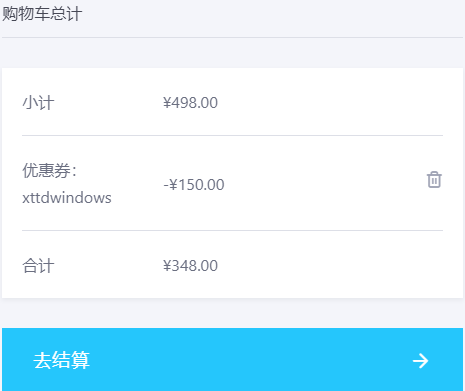如何购买Win10正版?正版Windows10 购买技巧
中国区Win10专业版以及家庭版升级专业版价格先后曝光,其中完整windows10专业版在中国区域售价为1799元,美国区Win10专业版售价为199美元(约合人民币1242元),与之前美国官方公布售价相同。它比中国区价格要便宜550多元,下面小编为大家介绍其如何购买正版Win10系统?正版 windows10 购买攻略的具体步骤!

正版win10购买攻略
第一步,用你能上网的设备访问微软中国官方商城。网址如下:
http://www.microsoftstore.com.cn/
第二步,在 Windows 10 上市的信息中点击绿色按钮「了解详情」,或者在上方菜单选择「软件」→「Windows」,效果是一样的。
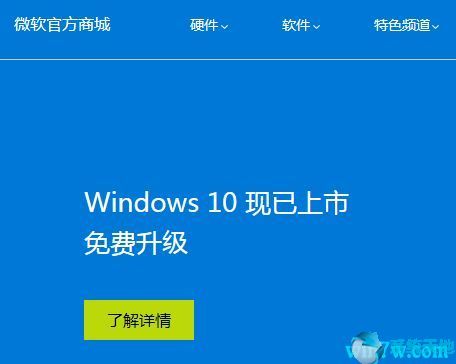
第三步,不要点击那个「立即升级」按钮,那个链接没用。拉到页面下方,你会看到如下图的「Windows 10 电子下载版」,要找的就是它,点击「立即购买」。
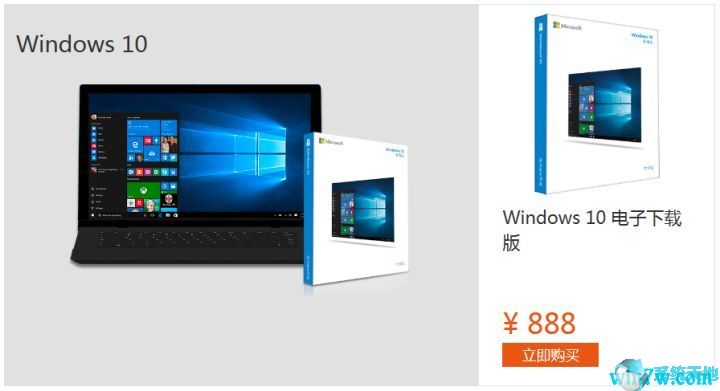
第四步,这里就跟淘宝买东西差不多了。选择「购买 Windows 10 电子下载版」,然后点击「购买单品」。
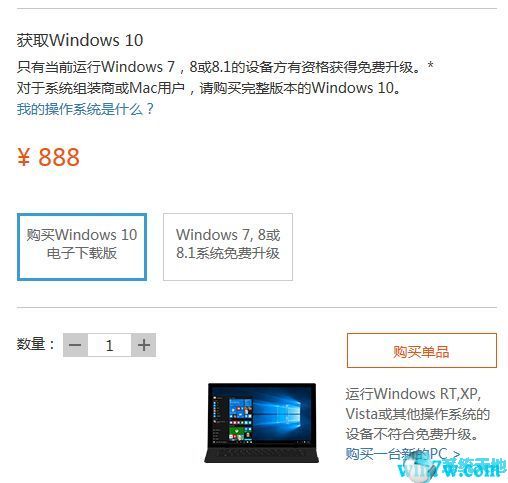
第五步,确认购物车内容,点击右侧「结算」。
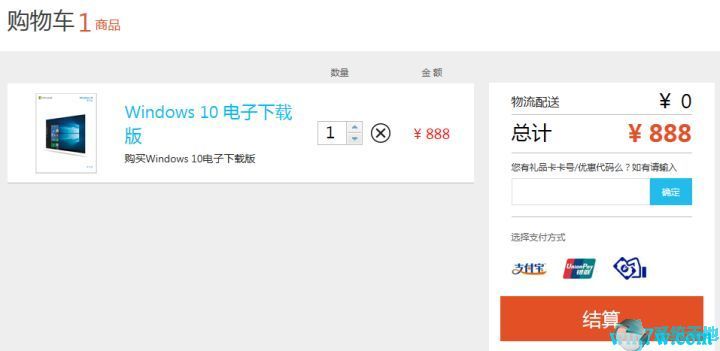
第六步,这时可能会弹出登录框,有 Microsoft账户的朋友直接登录就好了,没有的话建议注册一个。当然,实在懒得注册 Microsoft账户的朋友,也可以直接使用支付宝账户登录。
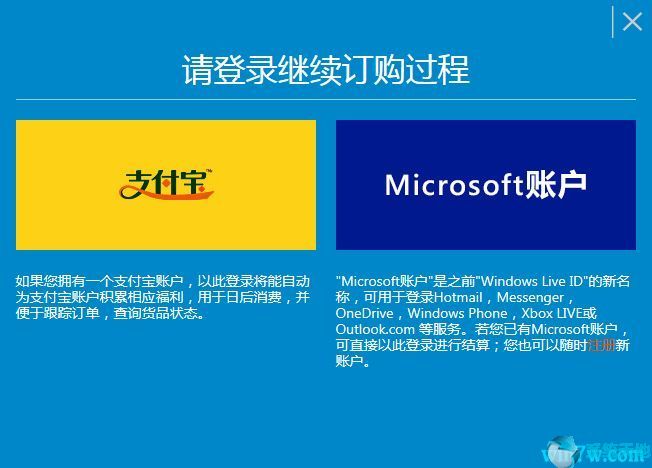
第七步,填写收货地址信息(可以随便填)、发票信息,选择付款方式,最后「提交订单」。我图片截的不全,总之到这里应该不用我教了。
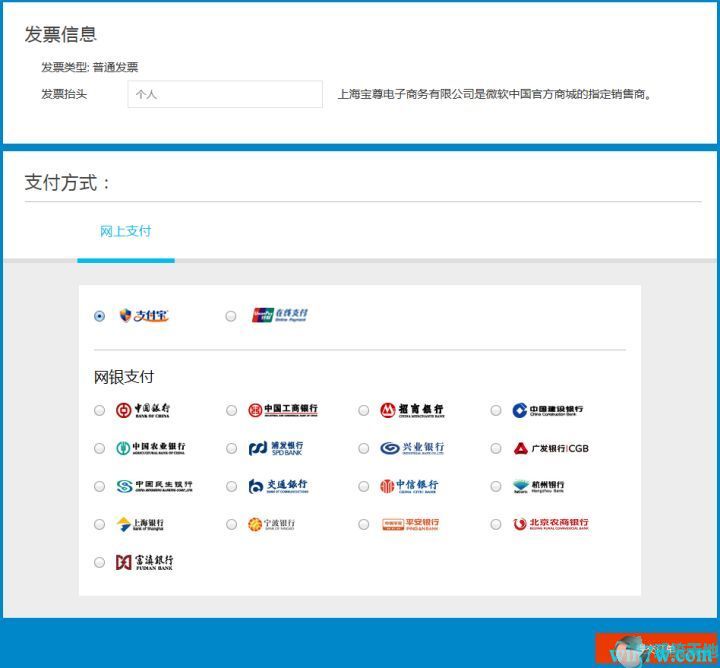
第八步,使用你选择的付款方式,在4小时之内完成支付。这一步可能根据个人情况有所不同,我就不上图了。
付款完成后。你可以在微软官方商城「我的订单」页面中,看到自己付款成功的订单。
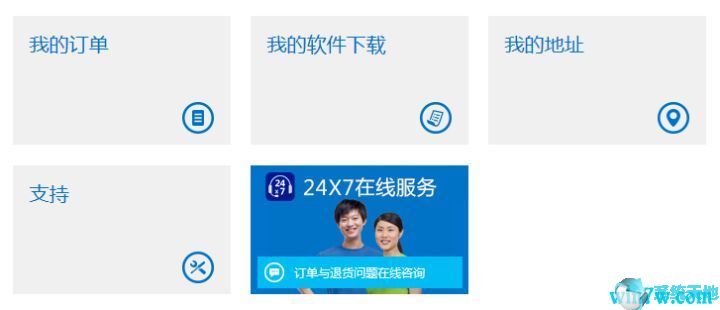
在「我的软件下载」页面中,你也会看到自己购买成功的正版 Windows 10。点击「获取密钥」,就可以看到安装和激活用的密钥了。注意千万不要把自己的密钥告诉别人,也别不小心截图发到网上,被别人盗用后果自负啊。

之后就可以跟着教程下载安装了。
(正版支持无限次重装系统,绑定微软官方个人帐户,支持更换设备,购买一次可永久使用。)
现在下单享2折购买优惠
windows10家庭版(原价1088元),windows10专业版(原价1817元)
到手价:家庭版248元,专业版348元(限时优惠)
正版Windows 10专业版
价格:¥498 ¥348
优惠码:xttdwindows
购买链接:https://www.aiviy.com/item/windows/?pid=12